
要更新 WhatsApp,打开 Google Play 商店(安卓)或 App Store(iPhone),搜索 WhatsApp。如果有新版本,点击“更新”按钮即可。如果启用了自动更新功能,WhatsApp 会自动下载并安装最新版本。
更新WhatsApp的基本步骤
WhatsApp 不时发布新的版本来修复bug、提高安全性或增加新功能。了解如何在不同设备上更新 WhatsApp,确保你能享受到最新的功能和改善。以下是详细的更新步骤。
如何在安卓设备上更新WhatsApp?
- 通过Google Play商店更新
- 打开 Google Play 商店,点击左上角的三条横线图标,进入“我的应用和游戏”。
- 在“更新”标签下,找到 WhatsApp,如果有可用更新,点击“更新”按钮进行更新。
- 设置自动更新
- 进入 Google Play 商店,找到 WhatsApp 页面,点击右上角的三点图标,选择“启用自动更新”。
- 开启此功能后,WhatsApp 将自动下载并安装更新,而无需手动操作。
- 手动检查更新
- 打开 WhatsApp,点击右上角的三点菜单,选择“设置”>“帮助”>“应用更新”以查看是否有新的版本可用。如果有,直接按照提示进行更新。
如何在iPhone上更新WhatsApp?
- 通过App Store更新
- 打开 App Store,点击右下角的“今天”标签,然后点击右上角的头像图标进入个人账户页面。
- 向下滚动查看“更新”部分,找到 WhatsApp,点击“更新”按钮进行更新。
- 设置自动更新
- 进入 iPhone 的“设置”>“App Store”,找到“自动下载应用更新”,启用此功能后,WhatsApp 更新将自动安装。
- 手动检查更新
- 打开 App Store,搜索“WhatsApp”,如果有新版本,点击“更新”按钮进行安装。
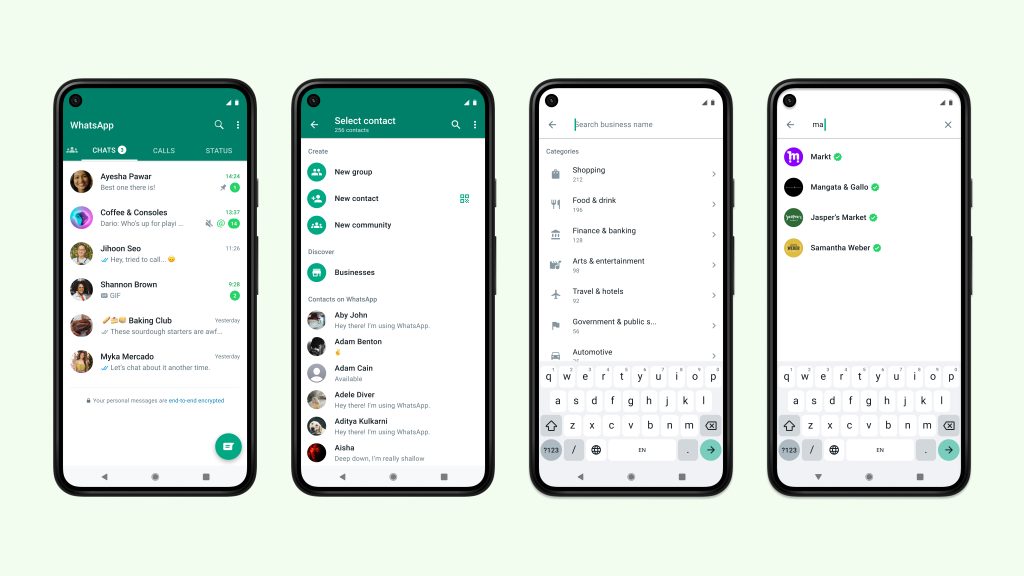
WhatsApp更新的常见问题
在更新 WhatsApp 时,用户可能会遇到各种问题。以下是一些常见的更新问题及其解决方法,帮助你顺利更新 WhatsApp。
为什么WhatsApp无法更新?
- 存储空间不足
- 原因:如果设备存储空间不足,WhatsApp 可能无法更新。
- 解决方法:检查设备的存储空间,删除不必要的文件或应用,腾出足够的空间后再尝试更新 WhatsApp。
- 网络连接问题
- 原因:如果你的设备没有稳定的互联网连接,WhatsApp 更新可能会失败。
- 解决方法:确保设备连接到稳定的 Wi-Fi 或移动数据网络,避免在网络信号不稳定的情况下进行更新。
- 应用商店问题
- 原因:Google Play 或 App Store 可能发生故障,导致无法下载 WhatsApp 更新。
- 解决方法:尝试退出并重新登录你的 Google 或 Apple ID,或者清除 Google Play 商店或 App Store 的缓存后再次尝试。
- WhatsApp版本不兼容
- 原因:某些旧版本的 WhatsApp 可能与当前设备的操作系统不兼容,导致无法更新。
- 解决方法:检查设备的操作系统版本是否为最新,若不兼容,可尝试更新操作系统或手动安装适配的 WhatsApp 版本。
如何解决WhatsApp更新失败的问题?
- 检查设备的操作系统
- 解决方法:确保你的设备操作系统是最新版本。对于安卓设备,进入“设置”>“系统”>“软件更新”;对于 iPhone,进入“设置”>“通用”>“软件更新”,检查是否有可用的系统更新。
- 重新启动设备
- 解决方法:有时设备的暂时性故障可能会导致应用无法更新。尝试重新启动设备,然后再检查 WhatsApp 是否能够更新。
- 清除应用商店缓存(安卓)
- 解决方法:进入设备的“设置”>“应用程序”>“Google Play 商店”>“存储”>“清除缓存”,然后重新打开 Google Play 商店,检查 WhatsApp 是否能够更新。
- 确保自动更新开启
- 解决方法:确保 Google Play 或 App Store 中已启用自动更新功能,这样你就不必手动检查更新。安卓用户可以在 Google Play 中找到 WhatsApp 页面,点击右上角的三点菜单,勾选“自动更新”。iPhone 用户可以在“设置”>“App Store”中启用自动更新。

WhatsApp更新后如何保持聊天记录?
更新 WhatsApp 后,你的聊天记录通常会保留,但为了确保数据安全,建议在更新前备份聊天记录。以下是详细步骤,帮助你在更新前后保持聊天记录的完整性。
更新前备份WhatsApp聊天记录
- 在安卓设备上备份
- 打开 WhatsApp,进入“设置”>“聊天”>“聊天备份”。
- 在“Google Drive”部分,点击“备份”按钮,确保你已将聊天记录备份到 Google Drive。如果需要,也可以选择备份到本地存储。
- 确保备份完成,查看备份的日期和时间,确保你的聊天记录被成功备份。
- 在iPhone上备份
- 打开 WhatsApp,进入“设置”>“聊天”>“聊天备份”。
- 点击“立即备份”按钮,确保将聊天记录备份到 iCloud。你可以选择是否包括视频文件在备份中。
- 等待备份完成,并确认备份的时间和日期。
更新后恢复聊天记录的步骤
- 在安卓设备上恢复聊天记录
- 更新 WhatsApp 后,重新安装并登录应用。在登录时,WhatsApp 会提示你从 Google Drive 恢复聊天记录。
- 点击“恢复”按钮,选择最新的备份,开始恢复聊天记录。
- 恢复过程完成后,你的聊天记录将重新出现在 WhatsApp 中。
- 在iPhone上恢复聊天记录
- 更新 WhatsApp 后,重新安装并登录应用。登录时,WhatsApp 会自动检测 iCloud 中的备份。
- 在登录时,点击“恢复聊天记录”选项,选择最新备份进行恢复。
- 等待恢复完成,恢复过程结束后,你的聊天记录将恢复到 WhatsApp 中。
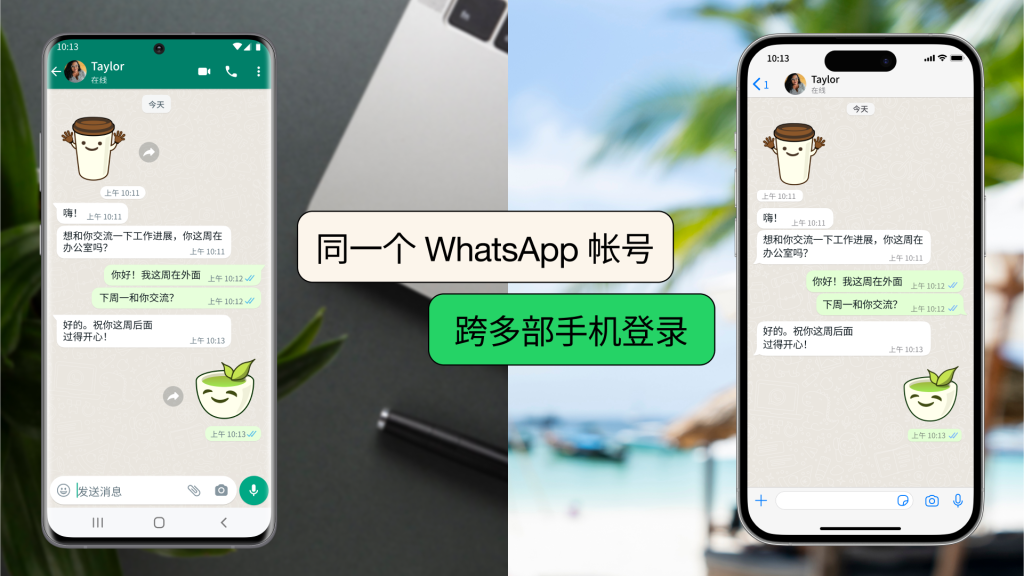
更新WhatsApp版本的注意事项
在更新 WhatsApp 时,除了享受新功能和修复的 bug 外,还需特别注意一些安全性问题以及更新后的设置和权限调整。以下是更新时需要关注的关键点。
更新时需注意的安全性问题
- 确保下载官方版本
- 通过官方渠道(Google Play 商店或 App Store)更新 WhatsApp,避免从不明来源下载应用。第三方应用商店可能会提供带有恶意软件的版本,导致隐私泄露或设备感染病毒。
- 检查更新日志和权限
- 在更新前查看 WhatsApp 的更新日志,了解新版本增加的功能或修复的漏洞。确保新版本没有要求过多的权限,特别是与个人信息或设备功能相关的权限。
- 使用官方备份和恢复方式
- 在更新前备份聊天记录,确保数据安全。使用官方的 Google Drive 或 iCloud 备份方式,避免使用第三方应用备份聊天记录,因为这些可能存在数据泄露风险。
更新版本后的设置和权限调整
- 检查隐私设置
- 更新后,WhatsApp 可能会修改某些隐私设置。例如,默认的“已读回执”设置可能会发生变化,检查并根据个人需求调整隐私选项,如谁可以查看你的个人资料、状态和最后在线时间。
- 重新授权应用权限
- 更新 WhatsApp 后,应用可能会请求访问不同的权限(如相机、麦克风、位置等)。在更新后,检查 WhatsApp 的权限设置,确保只授予必要的权限,避免不必要的隐私泄露。
- 调整通知设置
- 更新后,WhatsApp 的通知设置可能会有所改变。进入“设置”>“通知”部分,检查群聊通知、消息通知和音效设置,确保它们符合你的偏好。
- 了解新功能并启用
- 在 WhatsApp 更新后,可能会增加一些新功能或优化现有功能。检查这些新功能并启用它们,如增强的群聊管理工具、更好的文件传输选项等,确保你能够充分利用新版本带来的便利。

如何使用WhatsApp的新功能?
WhatsApp 定期发布新版本,为用户提供增强的功能和优化。了解如何使用这些新功能,可以帮助你更高效地使用 WhatsApp。以下是如何使用 WhatsApp 的新功能及快速上手的指南。
新版本提供的主要功能和优化
- 增强的群聊管理
- 最新版本的 WhatsApp 提供了更多的群聊管理工具。例如,群管理员可以设置“仅管理员可发送消息”,以保持群组的秩序。此外,管理员还可以更方便地管理群成员和设置权限,增强了群聊的管理功能。
- 改进的语音和视频通话
- 新版本增强了语音和视频通话的稳定性和音质。WhatsApp 还支持多人视频通话,可以容纳更多人同时参与视频会议,适合远程办公和家庭聚会使用。
- 聊天备份优化
- 新版本优化了聊天记录的备份功能,支持更快速、更稳定的备份到 Google Drive 或 iCloud。备份文件的恢复速度也得到了提高,帮助用户在更换设备时更便捷地恢复聊天记录。
- 状态更新与多媒体支持
- 最新版本提升了状态功能,支持上传和分享更多种类的多媒体内容,如视频、GIF 和图片,并提供了更多个性化的编辑工具,帮助用户更好地展示状态。
- 隐私保护功能加强
- WhatsApp 在新版本中加强了隐私保护功能,例如增加了查看“已读回执”的细节,允许用户自定义谁可以查看其“最后在线时间”和“个人资料”,确保用户在使用时享有更高的隐私保护。
如何快速上手WhatsApp的最新功能
- 了解新功能的位置
- 更新 WhatsApp 后,首先熟悉新功能的位置。例如,新的群聊管理功能可以在群聊的“群信息”页面找到,视频通话的优化可以通过直接发起视频通话测试,隐私设置则位于“设置”>“隐私”中。
- 逐步尝试新功能
- 不要急于一次性学习所有新功能,可以逐步尝试新功能。例如,先试试新的群聊管理工具,然后再探索状态更新功能或视频通话的改进,逐步熟悉这些功能如何提升你的 WhatsApp 使用体验。
- 查看帮助文档
- WhatsApp 的帮助中心通常会在新版本发布后提供相关的功能介绍。你可以访问 WhatsApp 的官方帮助文档,了解新功能的详细说明和使用教程。
- 参加反馈与社区讨论
- 通过参加 WhatsApp 的社区论坛或在社交媒体上与其他用户讨论,你可以快速获得关于新功能的技巧和经验。其他用户的使用反馈可能会帮助你更快地掌握新功能。
WhatsApp怎么更新版本?
要更新WhatsApp,打开手机的应用商店(Google Play商店或Apple App Store),搜索WhatsApp,点击“更新”按钮。如果已经是最新版本,按钮会显示为“打开”。
WhatsApp如何设置自动更新?
在Google Play商店或Apple App Store中,您可以启用自动更新功能。进入应用商店设置,选择“自动更新应用”,确保WhatsApp设置为自动更新,这样可以保证您始终使用最新版本。
WhatsApp更新后遇到问题怎么办?
如果更新后遇到问题,尝试卸载并重新安装WhatsApp。若问题持续存在,可以清除应用缓存或查看设备是否有足够的存储空间来完成更新。

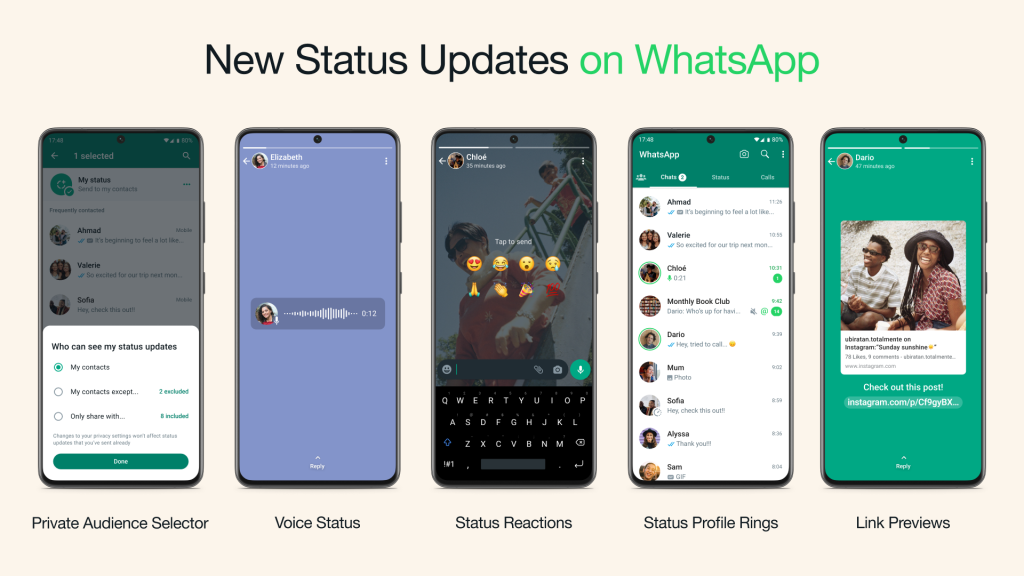
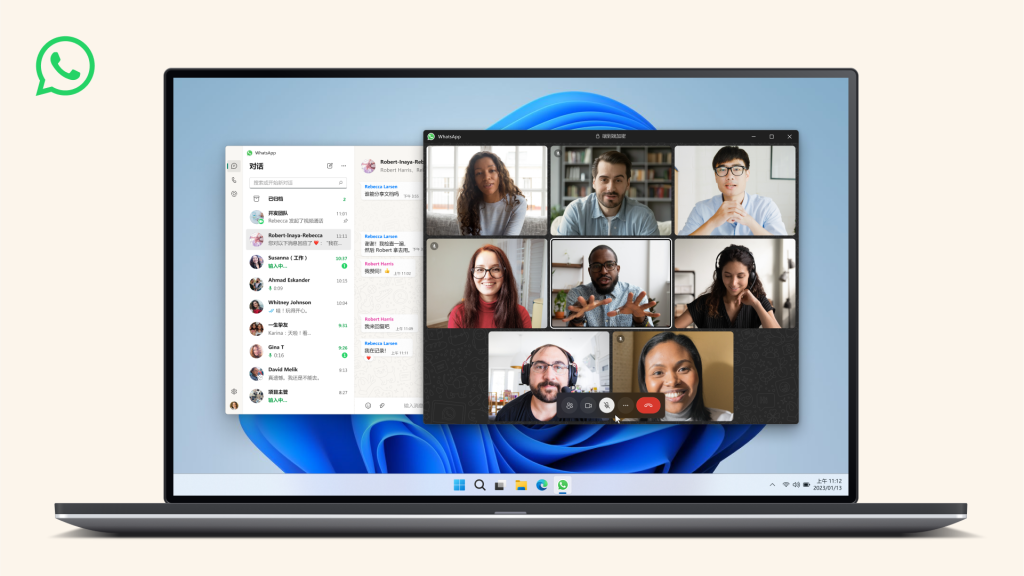
发表回复